Résumé :
Dans le monde professionnel et académique, il est fréquent de devoir travailler avec des documents PDF protégés par un mot de passe ou des restrictions de copie. Souvent, nous avons besoin d'extraire des informations essentielles de ces documents sécurisés pour les réutiliser dans d'autres contextes. Mais comment procéder lorsque l'on souhaite copier du texte d'un document PDF sécurisé sans enfreindre les droits d'utilisation ?
 100% sécurité garantie
100% sécurité garantie  100% sécurité garantie
100% sécurité garantie  100% sécurité garantie
100% sécurité garantie  100% sécurité garantie
100% sécurité garantie - Solution 1 : PDFelement - un des meilleurs outils de copier du contenu à partir d'un PDF protégé
- Solution 2 : Les méthodes de copier du contenu à partir d'un PDF sécurisé avec PDF Password Remover
- Solution 3 : Copier du contenu à partir d'un PDF sécurisé avec Google Chrome
- Solution 4 : Comment copier du contenu à partir d'un PDF avec un instantané
- Solution 5 : Copier du contenu à partir d'un PDF sécurisé avec Google Drive
Pourquoi ne puis-je pas copier du texte à partir d'un fichier PDF sécurisé
La raison derrière un dilemme est toujours la source de la guérison aussi. Voici les deux raisons et méthodes concernant la copie de pdf protégé par mot de passe.
Méthode 1. Vérifiez le nom du fichier
Voici les étapes pour vérifier le nom du fichier :
Étape 1: Tout d'abord, vous devez ouvrir le fichier pdf dans Adobe Reader.
Étape 2: En haut de l'écran, vous devez vérifier le nom du fichier PDF. Dans le cas où le fichier est protégé, il sera écrit "Sécurisé" après le nom du fichier.
Méthode 2. Vérifier les propriétés du fichier PDF
Une autre méthode efficace pour vérifier si un pdf est sécurisé ou non consiste à vérifier les propriétés du fichier. Voici les étapes pour le faire :
Étape 1: Comme précédemment, ouvrez le fichier pdf dans Adobe Reader et dans le menu Fichier, vous devez sélectionner les propriétés.
Étape 2: Une nouvelle boîte de dialogue s'ouvrira et vous devrez cliquer sur l'onglet Sécurité dans la fenêtre. Ici, vous pourrez lire le résumé des restrictions de document pour déterminer si la copie de contenu est une tâche réalisable ou non.
Solution 1 : PDFelement - un des meilleurs outils de copier du contenu à partir d'un PDF protégé
Si vous connaissez les mots de passe d'autorisation de votre document PDF, vous pouvez utiliser PDFelement pour copier directement du contenu à partir d'un PDF sécurisé. De plus, vous pouvez également supprimer définitivement le mot de passe si vous ne le souhaitez plus. Vous pouvez essayez de copier le texte en utilisant le PDFelement.
 100% sécurité garantie
100% sécurité garantie  100% sécurité garantie
100% sécurité garantie  100% sécurité garantie
100% sécurité garantie  100% sécurité garantie
100% sécurité garantie Étape 1. Activer l'édition
Après avoir ouvert le document PDF sécurisé dans le programme, cliquez sur le bouton « Activer l'édition » afin d'entrer le mot de passe d'autorisation.
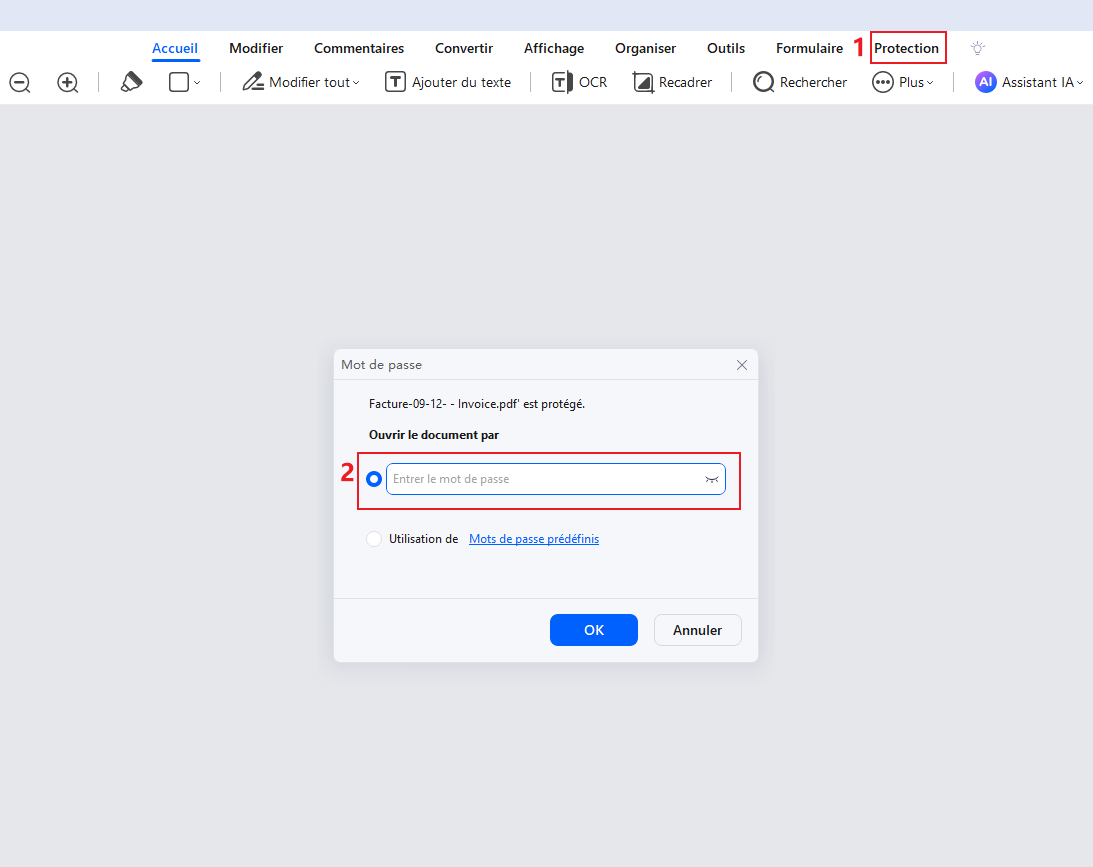
Étape 2. Copier le texte du PDF sécurisé
Choisissez maintenant la mode "Modifier" dans la barre d'outils, et sélectionnez le texte à partir du PDF et faites un clic droit ou appuyez sur les touches "Ctrl + C" afin de copier le texte. Vous pouvez également modifier le texte PDF si vous en avez besoin.
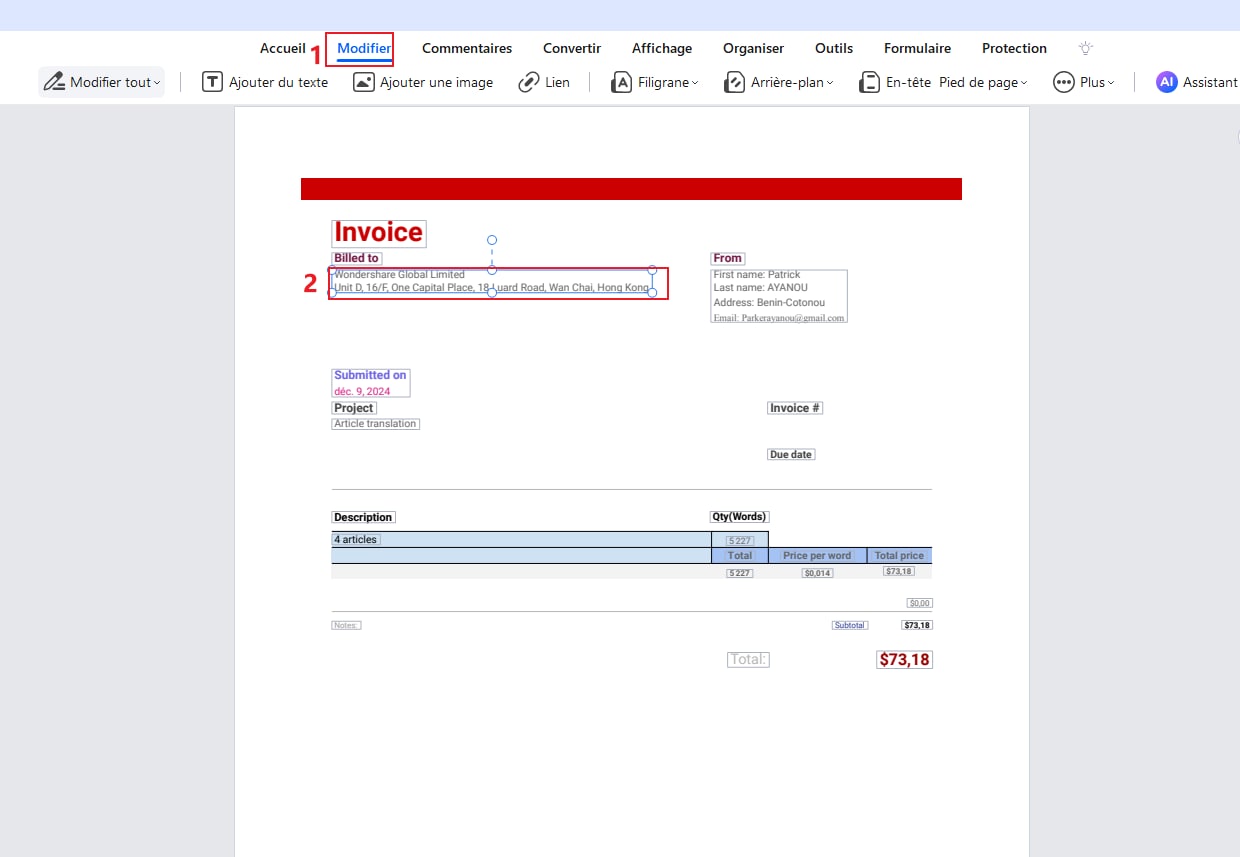
Étape 3. Supprimer le mot de passe
Si vous pensez que le fichier protégé par mot de passe n'est pas pratique, vous pouvez supprimer le mot de passe à l'aide de PDFelement. Allez dans l'onglet « Protection > Définir le mot de passe » et décochez l'option d'autorisation afin de déverrouiller définitivement le PDF..
 100% sécurité garantie
100% sécurité garantie  100% sécurité garantie
100% sécurité garantie  100% sécurité garantie
100% sécurité garantie 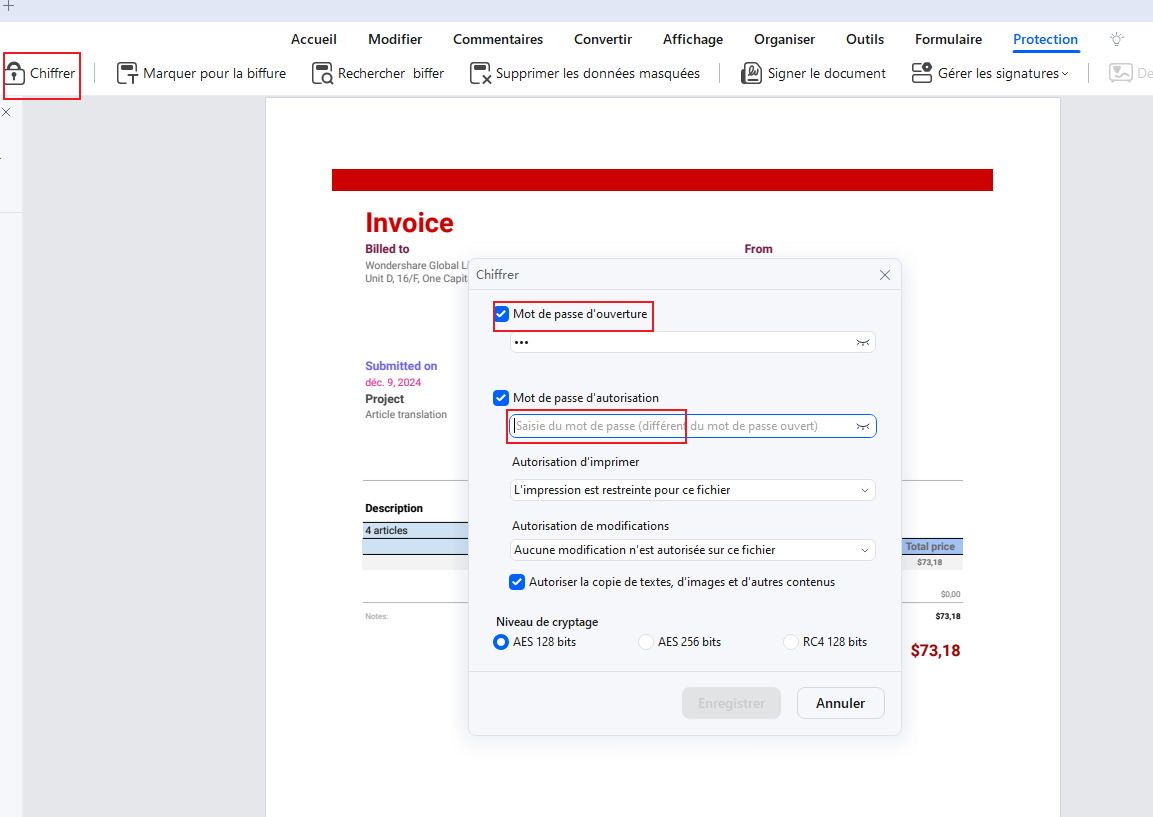
PDFelement prend également en charge la création de fichiers PDF à partir de documents vierges, d'images, de fichiers HTML, de fichiers PDF existants, de captures d'écran et de captures de fenêtres. Vous pouvez également convertir des PDF en images, HTML, PowerPoint, Word, Excel, ePUB, texte but, texte enrichi, etc.
Solution 2 : Les méthodes de copier du contenu à partir d'un PDF sécurisé avec PDF Password Remover
Si vos documents PDF sont protégés par un mot de passe d'autorisation afin d'en limiter l'édition, la reproduction ou l'impression, il ne sera alors pas possible de copier du texte à partir de ces fichiers PDF. PDF Password Remover est le meilleur outil afin de supprimer les restrictions d'un document lorsque vous ne connaissez pas son mot de passe et ainsi, vous pourrez ensuite copier son contenu.
Étape 1. Ouvrir le PDF sécurisé
Lancez PDF Password Remover sur votre ordinateur. Une fois le programme lancé, importez le fichier désiré en cliquant sur le bouton « Ajouter des fichiers » qui se trouve en haut à gauche. Une boîte de dialogue apparaîtra. Dans la boîte de dialogue, choisissez le fichier que vous souhaitez décrypter.
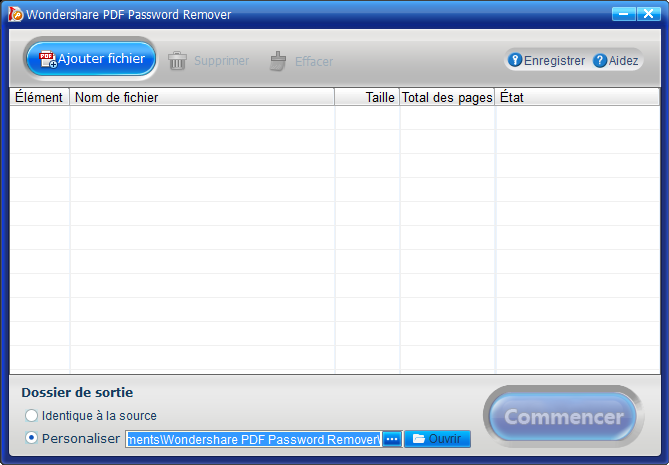
Étape 2. Supprimer le mot de passe de restriction
Une fois le fichier PDF importé dans le programme, vous pouvez cliquer sur le bouton « Démarrer ». Le fichier crypté sera décrypté afin que vous puissiez en copier le contenu. Utilisez ensuite un lecteur PDF pour ouvrir le nouveau document PDF afin d'en copier le texte.
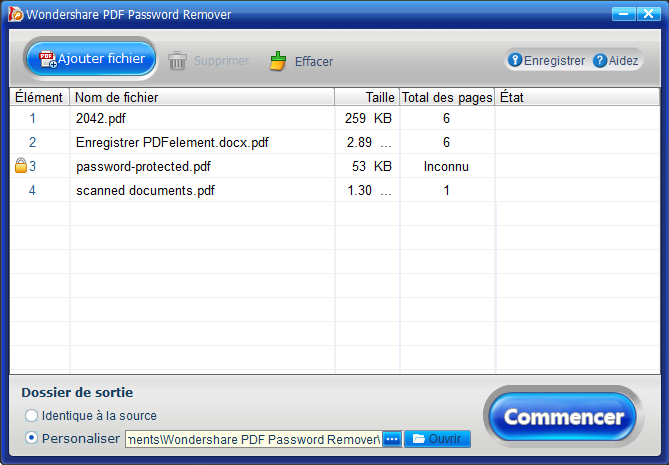
Solution 3 : Copier du contenu à partir d'un PDF sécurisé avec Google Chrome
Si le mot de passe d'autorisation de votre document PDF limite la copie, vous pouvez utiliser le navigateur Google Chrome afin d'imprimer virtuellement votre fichier PDF sécurisé. Une fois imprimé, vous obtiendrez un fichier PDF normal à partir duquel il sera possible de copier le texte.
Étape 1. Ouvrir le PDF sécurisé
Téléchargez et installez le navigateur Google Chrome sur votre ordinateur et lancez-le. Faites glisser votre fichier PDF sécurisé et déposez-le dans le navigateur Chrome. Le fichier PDF s'ouvrira directement dans un nouvel onglet.
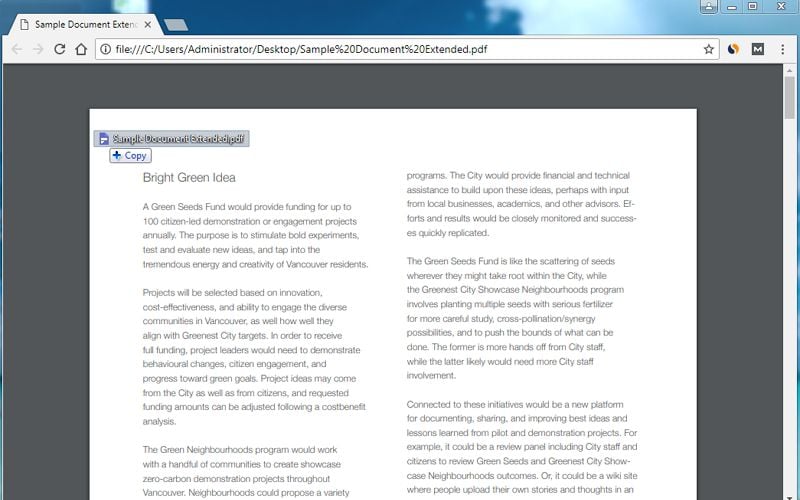
Étape 2. Imprimer le PDF sécurisé
Cliquez sur l'option « Imprimer » qui se trouve en haut à droite du navigateur Chrome.

Étape 3. Enregistrer le fichier en tant que PDF normal
Cliquez sur le bouton « Enregistrer » pour enregistrer le fichier au format PDF. Ensuite, vous pourrez ouvrir le document PDF enregistré avec un lecteur PDF, sélectionner le texte et appuyer sur « Ctrl + C » afin de copier ce dernier.

Solution 4 : Comment copier du contenu à partir d'un PDF avec un instantané
Avec PDFelement, vous pouvez non seulement prendre un instantané du contenu d'un PDF sécurisé, mais vous pouvez également utiliser son plug-in OCR afin de transformer directement l'instantané en contenu textuel éditable.
 100% sécurité garantie
100% sécurité garantie  100% sécurité garantie
100% sécurité garantie  100% sécurité garantie
100% sécurité garantie Étape 1. Prendre un instantané du PDF sécurisé
Après avoir ouvert le document PDF sécurisé dans PDFelement, allez dans l'onglet « Affichage » et cliquez sur l'outil « Instantané » qui se trouve sur la droite de la barre d'outils. Cliquez ensuite sur votre document afin de définir la zone que vous souhaitez capturer. Cliquez ensuite sur « Enregistrer » afin d'enregistrer l'image sur votre disque local.
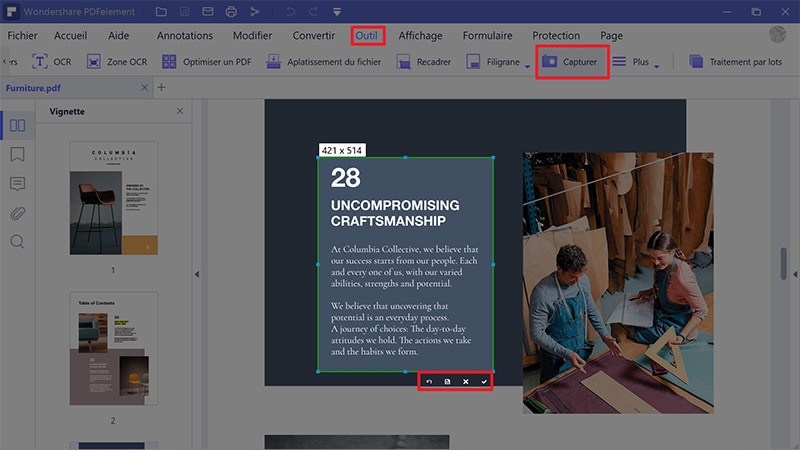
Étape 2. Créer un nouveau PDF
Glissez et déposez l'instantané enregistré dans la fenêtre de PDFelement afin de créer un document PDF. Ce document PDF sera basé sur une image et le texte qui s'y trouvera ne pourra pas encore être modifié.
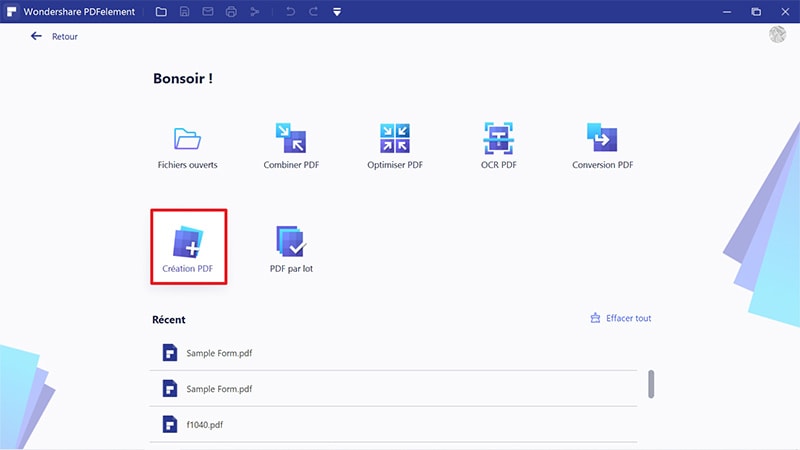
Étape 3. Utiliser l'outil OCR afin de créer un PDF modifiable
Exécutez l'outil « OCR » via le menu « Modifier », choisissez le mode « Texte modifiable » et sélectionnez la langue du texte afin d'effectuer la reconnaissance OCR. Une fois le processus de reconnaissance terminé, un nouveau fichier PDF éditable sera ouvert automatiquement. Vous pouvez maintenant sélectionner le texte que vous souhaitez copier.
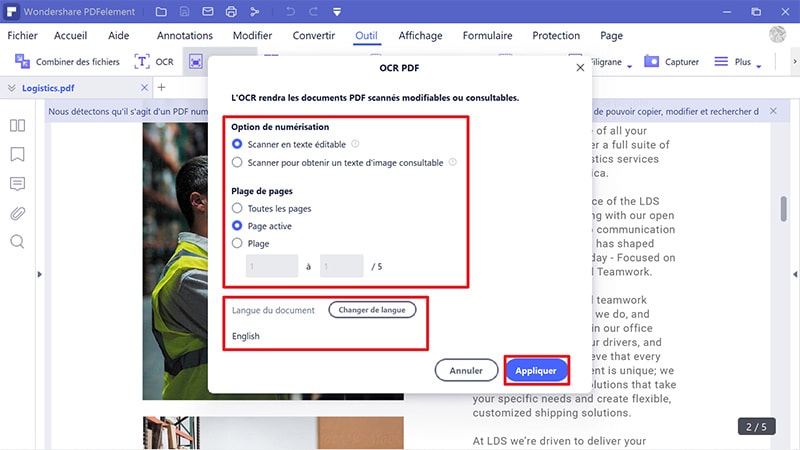
Solution 5 : Copier du contenu à partir d'un PDF sécurisé avec Google Drive
Google Drive est un autre programme qui peut vous aider à copier à partir d'un PDF sécurisé. Voici les étapes suivantes.
Étape 1. Télécharger un PDF sécurisé
Téléchargez d'abord le PDF sécurisé dans votre compte Google Drive.
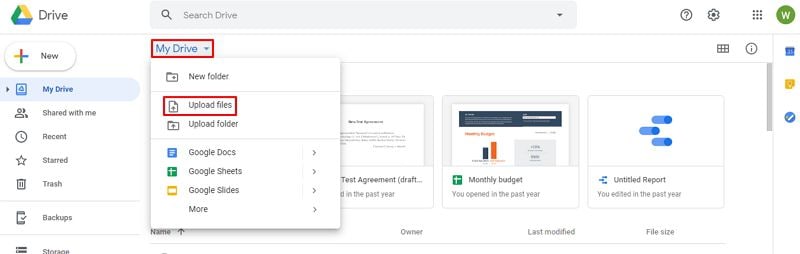
Étape 2. Ouvrir dans Google Docs
Faites un clic droit sur le fichier PDF sécurisé et choisissez « Ouvrir avec » > « Google Docs » pour l'ouvrir.
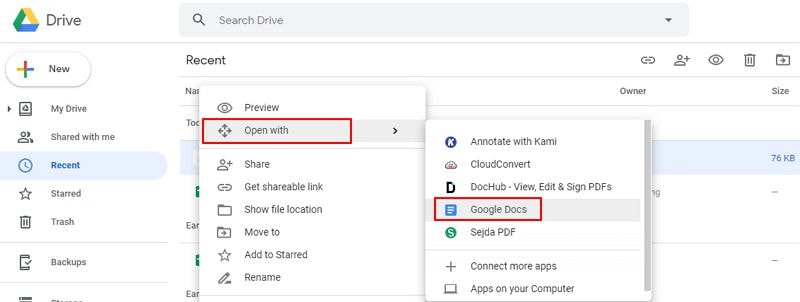
Étape 3. Copier du texte à partir d'un PDF protégé
Une fois le fichier PDF ouvert, le texte qu'il contient est déjà sélectionnable. Vous pouvez copier directement le texte d'un fichier PDF sécurisé et le coller dans un autre document comme vous le souhaitez. Ce sont les seules étapes sur la façon de copier du texte à partir d'un PDF sécurisé.
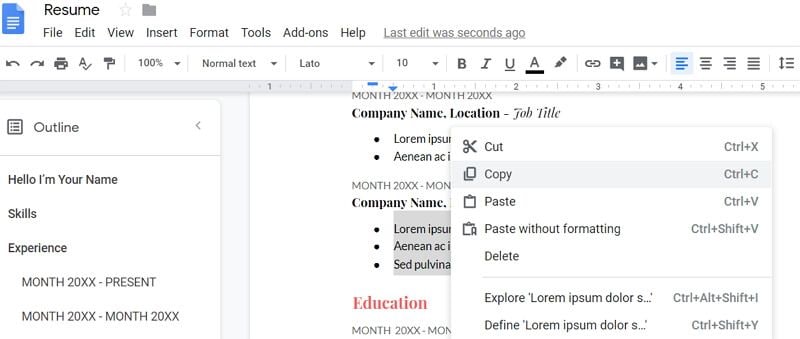
Raisons d'activer l'option de copie dans un fichier PDF
Voici les raisons d'activer l'option de copie dans un fichier pdf
- Il peut aider quiconque a oublié le mot de passe d'un ancien pdf protégé par mot de passe.
- S'il y a un besoin urgent de copier le contenu d'un fichier, cela interdira l'utilisateur.
- On peut également supprimer le cryptage pour enregistrer les données du format PDF vers MS Word.
- Une autre raison importante d'activer l'option est de faire des copies et d'imprimer les données de l'éditeur.
- Si quelqu'un envisage de faire une présentation à partir d'un livre électronique, les points importants sont facilement référencés.
- En dehors de tout cela, on peut également réinitialiser les paramètres de sécurité pour copier et utiliser des images bitmap numérisées au format PDF.
Conclusion
En conclusion, nous avons vu que copier du texte d’un document PDF sécurisé peut s’avérer complexe, mais qu’il existe des solutions efficaces pour surmonter ces défis. Que ce soit en utilisant des outils en ligne, des logiciels dédiés ou des astuces, PDFelement est un outil de choix pour la gestion et l’extraction de contenu de documents PDF.
Que vous ayez besoin d’extraire du texte, de le modifier ou de le convertir en un autre format, PDFelement offre une interface intuitive et des fonctionnalités avancées, assurant une expérience utilisateur fluide et une solution fiable pour tous vos besoins en matière de documents PDF sécurisés.
 100% sécurité garantie
100% sécurité garantie  100% sécurité garantie
100% sécurité garantie  100% sécurité garantie
100% sécurité garantie Plus de solutions pour éditer un PDF
- Pour Windows
- Pour Mac
- pour mobile




